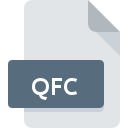
Dateiendung QFC
QuickFileCollection Archive
-
DeveloperGeorge Lyapko
-
CategoryArchive Files
-
Popularität0 ( votes)
Was ist QFC-Datei?
Der vollständige Formatname von Dateien mit der Dateiendung "QFC" lautet "QuickFileCollection Archive". Das Format QuickFileCollection Archive wurde von George Lyapko entwickelt. Dateien mit der Endung QFC können von Programmen verwendet werden, die für die Plattform Windows vertrieben werden. Dateien mit der Dateiendung QFC werden als Archive Files-Dateien kategorisiert. Die Archive Files -Untergruppe umfasst 619 verschiedene Dateiformate. Die beliebteste Software, die QFC-Dateien unterstützt, ist QuickFileCollection. Die Software QuickFileCollection wurde von George Lyapko erstellt. Weitere Informationen zur Software und den QFC-Dateien finden Sie auf der offiziellen Website des Entwicklers.
Programme die die Dateieendung QFC unterstützen
Unten finden Sie eine Tabelle mit Programmen, die QFC-Dateien unterstützen. Dateien mit der Dateiendung QFC können wie alle anderen Dateiformate auf jedem Betriebssystem gefunden werden. Die fraglichen Dateien können auf andere mobile oder stationäre Geräte übertragen werden, jedoch sind möglicherweise nicht alle Systeme in der Lage, solche Dateien ordnungsgemäß zu verarbeiten.
Wie soll ich die QFC Datei öffnen?
Das Öffnen von Dateien mit der Endung QFC kann verschiedene Ursachen haben. Glücklicherweise können die meisten Probleme mit QFC-Dateien ohne gründliche IT-Kenntnisse und vor allem innerhalb von Minuten gelöst werden. Wir haben für Sie eine Liste erstellt, die Ihnen bei der Lösung der Probleme mit QFC-Dateien hilft.
Schritt 1. Downloaden und installieren Sie QuickFileCollection
 Probleme beim Öffnen von und beim Arbeiten mit QFC-Dateien haben höchstwahrscheinlich nichts mit der Software zu tun, die mit den QFC-Dateien auf Ihrem Computer kompatibel ist. Um dieses Problem zu beheben, rufen Sie die Entwickler-Website QuickFileCollection auf, laden Sie das Tool herunter und installieren Sie es. So einfach ist das Die vollständige Liste der nach Betriebssystemen gruppierten Programme finden Sie oben. Wenn Sie das Installationsprogramm QuickFileCollection auf sicherste Weise herunterladen möchten, empfehlen wir Ihnen, die Website George Lyapko zu besuchen und von deren offiziellen Repositorys herunterzuladen.
Probleme beim Öffnen von und beim Arbeiten mit QFC-Dateien haben höchstwahrscheinlich nichts mit der Software zu tun, die mit den QFC-Dateien auf Ihrem Computer kompatibel ist. Um dieses Problem zu beheben, rufen Sie die Entwickler-Website QuickFileCollection auf, laden Sie das Tool herunter und installieren Sie es. So einfach ist das Die vollständige Liste der nach Betriebssystemen gruppierten Programme finden Sie oben. Wenn Sie das Installationsprogramm QuickFileCollection auf sicherste Weise herunterladen möchten, empfehlen wir Ihnen, die Website George Lyapko zu besuchen und von deren offiziellen Repositorys herunterzuladen.
Schritt 2. Aktualisieren Sie QuickFileCollection auf die neueste Version
 Wenn die Probleme beim Öffnen von QFC-Dateien auch nach der Installation von QuickFileCollection bestehen bleiben, ist die Software möglicherweise veraltet. Überprüfen Sie auf der Website des Entwicklers, ob eine neuere Version von QuickFileCollection verfügbar ist. Manchmal führen Softwareentwickler neue Formate ein, die bereits zusammen mit neueren Versionen ihrer Anwendungen unterstützt werden. Dies kann eine der Ursachen sein, warum QFC-Dateien nicht mit QuickFileCollection kompatibel sind. Die neueste Version von QuickFileCollection ist abwärtskompatibel und unterstützt Dateiformate, die von älteren Versionen der Software unterstützt werden.
Wenn die Probleme beim Öffnen von QFC-Dateien auch nach der Installation von QuickFileCollection bestehen bleiben, ist die Software möglicherweise veraltet. Überprüfen Sie auf der Website des Entwicklers, ob eine neuere Version von QuickFileCollection verfügbar ist. Manchmal führen Softwareentwickler neue Formate ein, die bereits zusammen mit neueren Versionen ihrer Anwendungen unterstützt werden. Dies kann eine der Ursachen sein, warum QFC-Dateien nicht mit QuickFileCollection kompatibel sind. Die neueste Version von QuickFileCollection ist abwärtskompatibel und unterstützt Dateiformate, die von älteren Versionen der Software unterstützt werden.
Schritt 3. Verknüpfen Sie QuickFileCollection Archive -Dateien mit QuickFileCollection.
Stellen Sie nach der Installation von QuickFileCollection (der neuesten Version) sicher, dass es als Standardanwendung zum Öffnen von QFC-Dateien festgelegt ist. Die Methode ist recht einfach und variiert kaum zwischen den Betriebssystemen.

Auswahl der Anwendung erster Wahl in Windows
- Klicken Sie mit der rechten Maustaste auf die Datei QFC und wählen Sie die Option
- Wählen Sie als Nächstes die Option und öffnen Sie dann mit die Liste der verfügbaren Anwendungen
- Wählen Sie schließlich suchen, zeigen Sie auf den Ordner, in dem QuickFileCollection installiert ist, aktivieren Sie das Kontrollkästchen Immer mit diesem Programm QFC-Dateien öffnen und bestätigen Sie Ihre Auswahl, indem Sie auf klicken

Auswahl der Anwendung erster Wahl in Mac OS
- Klicken Sie mit der rechten Maustaste auf die Datei QFC und wählen Sie
- Öffnen Sie den Abschnitt indem Sie auf den Namen klicken
- Wählen Sie aus der Liste das entsprechende Programm aus und bestätigen Sie mit
- Wenn Sie die vorherigen Schritte ausgeführt haben, sollte eine Meldung angezeigt werden: Diese Änderung wird auf alle Dateien mit der Dateiendung QFC angewendet. Klicken Sie anschließend auf die Schaltfläche , um den Vorgang abzuschließen.
Schritt 4. Stellen Sie sicher, dass die Datei QFC vollständig und fehlerfrei ist
Wenn Sie die Anweisungen aus den vorherigen Schritten befolgt haben, das Problem jedoch noch nicht behoben ist, sollten Sie die betreffende ROZ-Datei überprüfen. Wenn Sie nicht auf die Datei zugreifen können, kann dies verschiedene Ursachen haben.

1. Stellen Sie sicher, dass die betreffende ROZ nicht mit einem Computervirus infiziert ist
Wenn die Datei infiziert ist, verhindert die in der QFC-Datei enthaltene Malware den Versuch, sie zu öffnen. Scannen Sie die Datei QFC sowie Ihren Computer nach Malware oder Viren. Wenn der Scanner feststellt, dass die Datei QFC nicht sicher ist, fahren Sie gemäß den Anweisungen des Antivirenprogramms fort, um die Bedrohung zu neutralisieren.
2. Überprüfen Sie, ob die Datei beschädigt oder beschädigt ist
Haben Sie die fragliche QFC-Datei von einer anderen Person erhalten? Bitten Sie ihn / sie, es noch einmal zu senden. Während des Kopiervorgangs der Datei sind möglicherweise Fehler aufgetreten, die die Datei unvollständig oder beschädigt machen. Dies kann die Ursache für Probleme mit der Datei sein. Wenn die QFC-Datei nur teilweise aus dem Internet heruntergeladen wurde, versuchen Sie, sie erneut herunterzuladen.
3. Überprüfen Sie, ob der Benutzer, als der Sie angemeldet sind, über Administratorrechte verfügt.
Manchmal müssen Benutzer über Administratorrechte verfügen, um auf Dateien zugreifen zu können. Melden Sie sich mit einem Administratorkonto an und prüfen Sie, ob das Problem dadurch behoben wird.
4. Überprüfen Sie, ob Ihr System die folgenden Anforderungen erfüllt: QuickFileCollection
Wenn das System nicht über ausreichende Ressourcen verfügt, um QFC-Dateien zu öffnen, schließen Sie alle derzeit ausgeführten Anwendungen und versuchen Sie es erneut.
5. Überprüfen Sie, ob Sie die neuesten Updates für das Betriebssystem und die Treiber haben
Regelmäßig aktualisierte Systeme, Treiber und Programme schützen Ihren Computer. Dies kann auch Probleme mit QuickFileCollection Archive -Dateien verhindern. Veraltete Treiber oder Software haben möglicherweise die Unfähigkeit verursacht, ein Peripheriegerät zu verwenden, das für die Verarbeitung von QFC-Dateien erforderlich ist.
Möchten Sie helfen?
Wenn Sie zusätzliche Informationen bezüglich der Datei QFC besitzen, würden wir sehr dankbar sein, wenn Sie Ihr Wissen mit den Nutzern unseres Service teilen würden. Nutzen Sie das Formular, dass sich hier befindet, und senden Sie uns Ihre Informationen über die Datei QFC.

 Windows
Windows 
